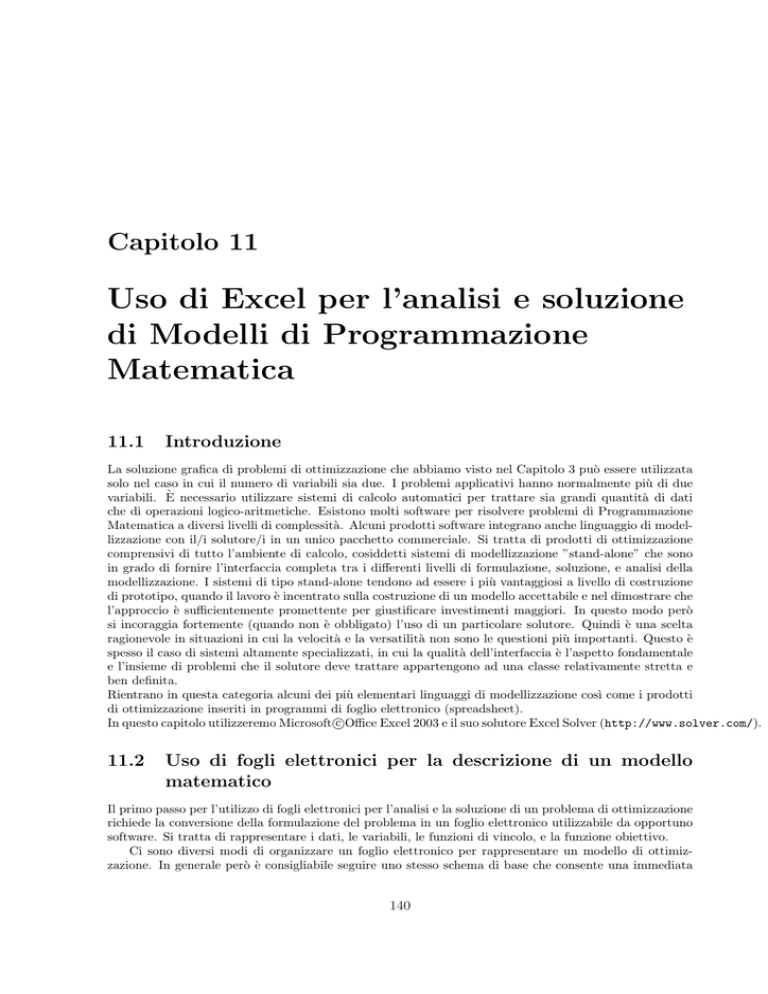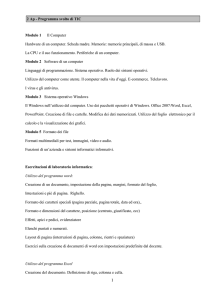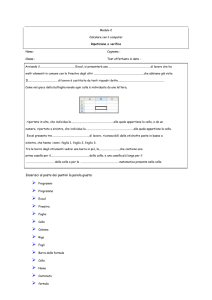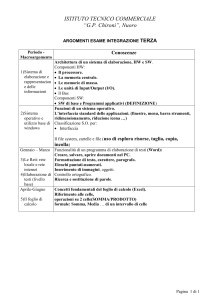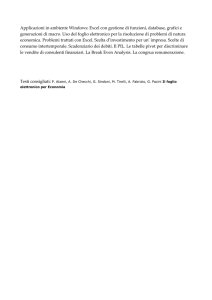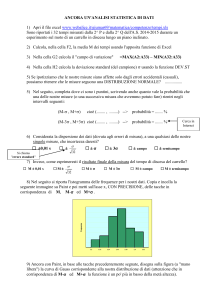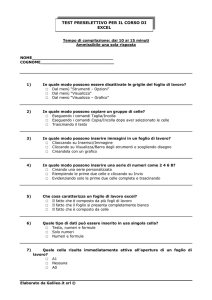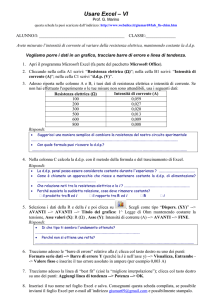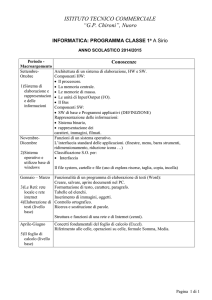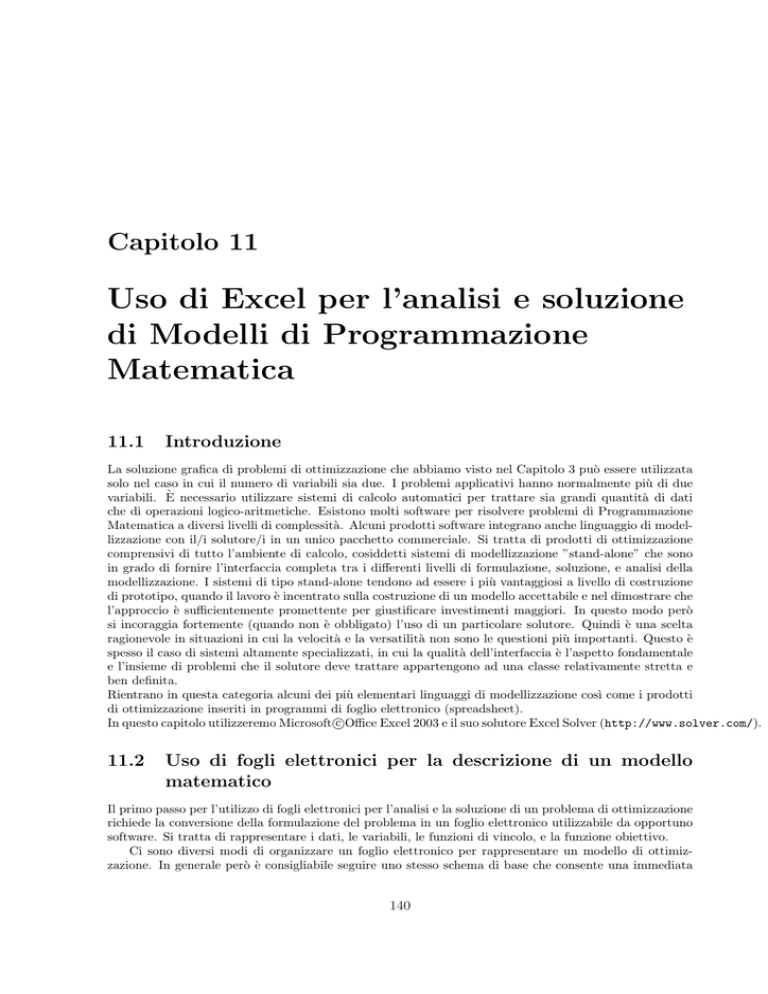
Capitolo 11
Uso di Excel per l’analisi e soluzione
di Modelli di Programmazione
Matematica
11.1
Introduzione
La soluzione grafica di problemi di ottimizzazione che abbiamo visto nel Capitolo 3 può essere utilizzata
solo nel caso in cui il numero di variabili sia due. I problemi applicativi hanno normalmente più di due
variabili. È necessario utilizzare sistemi di calcolo automatici per trattare sia grandi quantità di dati
che di operazioni logico-aritmetiche. Esistono molti software per risolvere problemi di Programmazione
Matematica a diversi livelli di complessità. Alcuni prodotti software integrano anche linguaggio di modellizzazione con il/i solutore/i in un unico pacchetto commerciale. Si tratta di prodotti di ottimizzazione
comprensivi di tutto l’ambiente di calcolo, cosiddetti sistemi di modellizzazione ”stand-alone” che sono
in grado di fornire l’interfaccia completa tra i differenti livelli di formulazione, soluzione, e analisi della
modellizzazione. I sistemi di tipo stand-alone tendono ad essere i più vantaggiosi a livello di costruzione
di prototipo, quando il lavoro è incentrato sulla costruzione di un modello accettabile e nel dimostrare che
l’approccio è sufficientemente promettente per giustificare investimenti maggiori. In questo modo però
si incoraggia fortemente (quando non è obbligato) l’uso di un particolare solutore. Quindi è una scelta
ragionevole in situazioni in cui la velocità e la versatilità non sono le questioni più importanti. Questo è
spesso il caso di sistemi altamente specializzati, in cui la qualità dell’interfaccia è l’aspetto fondamentale
e l’insieme di problemi che il solutore deve trattare appartengono ad una classe relativamente stretta e
ben definita.
Rientrano in questa categoria alcuni dei più elementari linguaggi di modellizzazione cosı̀ come i prodotti
di ottimizzazione inseriti in programmi di foglio elettronico (spreadsheet).
c
In questo capitolo utilizzeremo Microsoft°Office
Excel 2003 e il suo solutore Excel Solver (http://www.solver.com/).
11.2
Uso di fogli elettronici per la descrizione di un modello
matematico
Il primo passo per l’utilizzo di fogli elettronici per l’analisi e la soluzione di un problema di ottimizzazione
richiede la conversione della formulazione del problema in un foglio elettronico utilizzabile da opportuno
software. Si tratta di rappresentare i dati, le variabili, le funzioni di vincolo, e la funzione obiettivo.
Ci sono diversi modi di organizzare un foglio elettronico per rappresentare un modello di ottimizzazione. In generale però è consigliabile seguire uno stesso schema di base che consente una immediata
140
visualizzazione ed individuazione dei parametri e dei dati. In particolare divideremo la costruzione del
foglio elettronico in quattro sezioni: Dati di ingresso, Variabili di decisione, Funzione obiettivo, Vincoli.
A titolo esemplificativo, consideriamo il semplice modello di capital budgeting dell’esempio 1.2.1 del
capitolo 1, la cui formulazione matematica è:
max
(20x1 + 5x2 + 10x3 )
750x1 + 200x2 + 800x3 ≤ 1000
xi ∈ {0, 1} i = 1, 2, 3.
Inserimento dati di ingresso. Si tratta di inserire in una tabella Excel i valori numerici che sono
utilizzati nel modello.
I dati non devono essere posti necessariamente in una posizione particolare nella tabella, ma nel seguito,
per identificarli in modo facile, sono stati posizionati il più possibile nella parte alta a sinistra del foglio
elettronico. In alcuni casi può essere utile deviare da questa convenzione, quando alcune posizioni sono
più naturali ed intuitive.
Le celle di una tabella excel sono individuate dalla posizione di colonna (indicata da una lettera dell’alfabeto)
e di riga (un numero).
Figura 11.1: Dati relativi al problema di Capital Budgeting.
In figura 11.1 è riportato il file Excel relativo all’inserimento dei primi dati di Capital Budgeting.
Per ciascun progetto 1,2,3 sono riportati i valori di investimento (celle B3, C3, D3), ovvero i valori dei
coefficienti dei vincoli, e i guadagni (celle B4, C4, D4), ovvero i coefficienti della funzione obiettivo.
Sono state incluse delle caselle di commento (le prime due righe e la prima colonna) che consentono
di identificare facilmente di che tipo di dato si tratta (investimento/guadagno relativo al progetto 1/2/3).
Se cambiano i dati (costi, guadagni), è necessario modificare questa parte del file Excel.
Si può notare che non è stato ancora inserito il valore del dato relativo al budget. In effetti, questo valore
ha una posizione più naturale come si vedrà nel seguito.
In figura 11.2 è riportato il file Excel relativo al modello completo, che descriviamo in dettaglio.
Celle variabili (Variabili di decisione). Le celle variabili rappresentano il valore delle variabili di
decisione del modello. Al momento dell’utilizzo del solutore, queste celle sono considerate come incognite
e come output conterranno il valor ottimo della soluzione. Nel nostro esempio le variabili di decisione
x1 , x2 , x3 sono assegnate alle celle B7, C7, D7. È necessario assegnare un valore iniziale a queste celle per
poterle utilizzare. Nel nostro esempio x1 = 0=B7, x2 = 1=C7, x3 = 0=D7. Osserviamo che nell’esempio
di capital budgeting le variabili possono assumere solo valori interi (in particolare 0,1). In questa fase di
rappresentazione del modello in una tabella excel, non è possibile dare indicazioni di questo tipo.
È utile inserire delle celle di tipo descrittivo sopra le celle variabili. Ad esempio, noi abbiamo indicato il
nome della variabile. Inoltre le celle variabili sono evidenziate con un colore azzurro (vedi figura 11.2).
141
Il colore non ha alcun ruolo nel foglio elettronico se non stilistico. Evidenziare le celle usando un colore
diverso (o circondandole con una linea più evidente), rende ilfoglio elettonico più semplice da leggere.
Celle vincoli. Si tratta di creare delle celle che contengano le formule che definiscono il “left hand
side” (l.h.s.) dei vincoli. Il right hand side =r.h.s del vincolo DEVE essere un valore numerico e deve
essere contenuto in un’altra cella.
Nel nostro esempio il valore del l.h.s. del vincolo, cioè la formula 8x1 + 6x2 + 5x3 , è inserito in cella
B10. Poiché il valore del l.h.s deve essere confrontato con il valore del r.h.s. è utile porre questi due
valori “vicini”. La posizione “naturale” del valore di budget è nella cella D10 separata dalla B10 da una
cella intermedia C10 che contiene il simbolo ≤. Tale simbolo non ha alcuna funzione di controllo, ma
serve solo a rendere più leggibile il file.
. Il valore in B10 è calcolato inserendo una funzione Excel. Si è utilizzata la funzione
B10=MATR.SOMMA.PRODOTTO(B3:D3;B7:D7)
1
che realizza la seguente operazione
B10=B3*B7+C3*C7+D3*D7
2
È possibile anche inserire in una cella, una funzione logica che mi indichi se il vincolo è soddisfato
o violato. In particolare, nel nostro esempio, abbiamo inserito nella cella E7 (adiacente al valore delle
variabili di decisione) la funzione logica Excel “SE”, che restituisce restituisce il valore “ammissibile”
(vero) o “non ammissibile” (falso) in base alla differenza tra il valore delle celle D10 (budget) e B10
(spesa effettiva). La sintassi è:
=SE(D10-B10 >= 0;"AMMISSIBILE";"NON AMMISSIBILE")
Questa opzione può essere utile nel caso si utilizzi Excel per analisi di scenario.
Celle obiettivo. La cella obiettivo contiene il valore della funzione obiettivo. È possibile utilizzare
altre celle per ottenere risultati intermedi. Il valore della funzione obiettivo è ovviamente una funzione
dei dati presenti nelle celle variabili. Anche in questo caso è opportuno inserire delle celle di commento
che aiutino nella visualizzazione.
Nel nostro esempio si tratta di assegnare la formula 20x1 + 5x2 + 10x3 . Il valore della funzione obiettivo
è assegnato alla cella B13 ed è dato dalla formula B13 = B4 ∗ B7 + C4 ∗ C7 + D4 ∗ D7 realizzata con la
funzione
B10=MATR.SOMMA.PRODOTTO(B4:D4;B7:D7)
11.3
Uso di excel per analisi di scenario
L’uso di Excel come foglio elettronico per una descrizione del modello, può essere utilizzata per verificare
le conseguenze di diversi possibili cambiamenti.
La tabella costruita fino a questo punto consente di fare semplici analisi di possibili scenari, modificando
manualmente il valore delle variabili di decisione nelle celle B7, C7, D7. Ad esempio nella tabella di figura
11.3 è stata data un diverso valore alle celle variabili, ottenendo una soluzione ammissibile con una certo
valore della funzione obiettivo.
1
La sintassi della funzione è =MATR.SOMMA.PRODOTTO(Blocco1,Blocco2) e moltiplica ogni cella del
Blocco1 e del Blocco2 e somma il risultato. In generale i blocchi devono avere la stessa dimensione, cioè stesso numero di righe e stesso numero di colonne. Nella versione inglese, la funzione è =SUMPRODUCT(Block1,Block2).
2
Nel caso in cui sia necessari riprodurre una sequenza di formule di questo tipo in cui cambia solo un blocco
ad es. =B3*B8+C3*C8+D3*D8,per potervottenre valori coretti effetuando la copia della cella originaria è necessario
inserire i ”dollari” nela formula, ovvero =MATR.SOMMA.PRODOTTO(B3:D3;B7:D7)
142
Figura 11.2: Tabella Excel relativa al problema di Capital Budgeting.
In particolare, possono essere modificati anche i valori dei dati, ottenendo immediatamente il nuovo
valore del guadagno e dell’investimento necessario.
Questo tipo di approccio è detto “What if..?” (letteralmente “Che succede se...?”) e la sua flessibilità
costituisce l’aspetto che rende l’uso di fogli elettronici un utile supporto alle decisioni. Dal punto di vista
dell’ottimizzazione, non è stato fatto ancora nulla e la soluzione ottenuta con analisi di scenario non ha
nessuna garanzia di essere quella ottima né una sua approssimazione.
Si tratta di una formalizzazione del modello esaustivo descritto nell’esempio 1.2.1. È ovvio che i possibili scenari possono essere “troppi” per poterli analizzare tutti anche nel caso in cui siano finiti come
nell’esempio di Capital Budgeting che stiamo analizzando.
c
Microsoft°Office
Excel 2003 include nel Menuú Strumenti il tool ”Scenari...” che consente di effettuare
an analisi du tipo “What If” memorizzando in modo permanente le combinazioni di dati di input che
sono state utilizzate. Supporta anche la generazione automantica di un Riepilogo Scenari che realizza
un confronto affaincando i risultati.
È utile invece utilizzare il modello in forma tabellare cosı̀ costruito per determinare la soluzione ottima
mediante un algoritmo di ottimizzazione.
11.4
Uso di Excel-Solver per la soluzione del modello matematico
Microsoft Excel dispone di una funzione tra i Componenti aggiuntivi (Add-In) che è chiamata “Solutore”
(Solver) che consente di determinare la soluzione ottima di problemi di Programmazione matematica (PL,
PLI, e alcuni classi particolari di PNL). La procedura di ottimizzazione utilizzata per la PL è il metodo
del simplesso. Non entreremo affatto nel merito delle procedure utilizzate per la PNL e la PLI.
143
Figura 11.3: Analisi di scenario per il problema di Capital Budgeting.
Installazione Solutore. Il solutore è parte integrante di Excel. Si trova la voce Solutore sotto il
menù Strumenti (Tools). Nel caso la voce “Solutore” non compaia nel menù “Strumenti”, deve essere
installato procedendo come segue (vedi anche figura 11.17 a fine capitolo):
1. dalla voce del menù Strumenti selezionare la voce Componenti aggiuntivi
2. selezionare Componente aggiuntivo Solutore e cliccare OK.
Nel caso la voce “Componente aggiuntivo Solutore” non compaia nemmeno sotto la voce “Componenti
aggiuntivi”, significa che Excel non è stato installato completamente ed è necessario avere il programma
di setup di Excel.
Impostazione del modello per il Solutore. Dalla voce Strumenti selezionare Solutore.
A questo punto appare la finestra Parametri del Risolutore illustrata in Figura 11.4. Si tratta della
finestra principale del Risolutore ed è utilizzata per identificare gli elementi che costituiscono il modello.
Nella parte in alto a sinistra della finestra compare l’etichetta Imposta cella obiettivo e una cella che
deve contenere l’indirizzo della cella della funzione obiettivo. Questa cella può essere “editata” oppure
riempita con il corretto valore semplicemente cliccando sulla cella corrispondente sul foglio elettronico
(N.B. La finestra “Parametri del Risolutore” può essere spostata in modo da rendere visibili le celle del
file).
Una volta impostata la cella obiettivo è necessario specificare se si tratta di un problema di massimizzazione o di minimizzazione, selezionando il tasto Max o Min nella riga successiva.
Le variabili di decisione devono essere specificate indicando nella cella etichettata con Cambiando le celle
(By Changing Cells) l’indirizzo delle celle variabili. Anche in questo caso è possibile scrivere direttamente
nella cella o riempirla selezionando sul foglio elettronico le celle variabili. Un intervallo di celle può essere
specificato, scrivendo il valore della prima ed ultima cella separati da ’due punti’. Ulteriori variabili non
contigue possono essere aggiunte separate da ’virgola’.
144
Seleziona la funzione max o min
come richiesto dal problema
Specifica la cella che
contiene il valore della
funzione obiettivo
Clicca qui per
risolvere il modello
Clicca qui per
uscire senza
risolvere il modello
Clicca qui
per specificare
il tipo di modello
e I parametri del
risolutore
In quest’area sono elencati
tutti i vincoli del modello
Indica le celle che
contengono le variabili
Clicca qui per aggiungere
un nuovo vincolo
Seleziona un vincolo e
clicca qui per modificarlo
Seleziona un vincolo e
clicca qui per eliminarlo
Figura 11.4: Finestra Parametri del Risolutore.
I vincoli devono essere elencati nella sottofinestra Vincoli: (Subject to the Constraints). Selezionando il
tasto Aggiungi(Add) compare la finestra Aggiungi vincolo rappresentata in figura 11.5.
I vincoli possono essere inseriti uno alla volta. Questo procedimento può però essere molto lungo nel
caso di problemi con molti vincoli. in alternativa si possono inserire più vincoli insieme se sono adiacenti
e se hanno lo stesso vincolo relazionale (cioè ≤, ≥ oppure =). Il l.h.s del vincolo deve essere inserito nella
cella con etichetta Riferimento:. Successivamente cliccando il tasto ≤ si apre una tendina che consente di
specificare il tipo di vincolo. Il r.h.s. dei vincoli deve essere inserito nella finestra con etichetta Vincolo:.
Si può inserire il valore della cella appropriata semplicemente “cliccando” sulla cella corrispondente nel
foglio Excel.
N.B. Il r.h.s. del vincolo immesso nel solutore DEVE esser un valore numerico e quindi non deve contenere
funzioni. Tipicamente se erroneamente si inserisce una funzione nel r.h.s., excel Solver interpreta il
modello come Non Lineare e applica procedure di ottimizzazione diverse dal simplesso non arrivando a
convergere al minimo.
Tra le possibili tipologie di vincoli compaiono anche le opzioni int e bin. Servono rispettivamente a specificare che le variabili possono assumere solo valori interi o binari. In questo caso nel campo Riferimento:
devono essere inserite le variabili interessate, mentre il campo Vincolo: rimane vuoto. Nel nostro esempio le variabili sono binarie; questo vincolo può essere specificato in modo diretto indicando che le celle
B7,C7,D7 sono binarie, oppure imponendo alle variabili la coppia di vincoli B7,C7,D7≥ 0, B7,C7,D7≤ 1
e specificando che si tratta di variabili intere. In Figura 11.6 è illustrata questa procedura. Notiamo che
i vincoli di non negatività possono anche essere omessi in questa fase di specifica del modello; in questo
caso devono però essere specificati tra le Opzioni del Solutore (vedi paragrafo successivo).
Prima della soluzione del modello è necessario selezionare il tasto Opzioni sulla destra della finestra
“Parametri del Risolutore”. Nel caso si stia risolvendo un problema di Programmazione Lineare (o di
Programmazione Lineare Intera) è necessario selezionare l’opzione Presupponi il modello lineare nella
finestra “Opzioni del Risolutore”. È anche possibile specificare qui che le variabili sono non negative, se
non è già stato specificato esplicitamente tra i vincoli del modello, selezionando l’opzione Presupponi non
negativo. Vedi la Figura 11.6 per i dettagli.
A questo punto, uscendo dalla finestra con il tasto OK, l’attuale impostazione delle opzioni del Solutore
145
Clicca qui per selezionare
l’espressione logica appropriata
Specifica la/e cella/e che
contengono il l.h.s. del/dei
vincolo/i
Clicca qui per definire l’ultimo
vincolo e ritornare alla finestra
“Parametri del Risolutore”
Specifica la/e cella/e che
contengono il r.h.s. del/dei
vincolo/i
Microsoft Excel
Help system
Clicca qui per tornare
alla finestra “Parametri
del Risolutore” senza
aggiungere vincoli
Clicca qui per definire tutti eccetto
l’ultimo vincolo e ritornare alla
Finestra “Parametri del Risolutore”
Figura 11.5: Finestra Aggiungi Vincolo.
è salvata insieme con il foglio Excel e ne diventa parte integrante.
11.5
Soluzione di un modello di PL o PLI.
Una volta definiti i parametri del Risolutore e settati i valori nelle Opzioni, si può tentare di risolvere
il problema pigiando il tasto Risolvi (Solve). Quando il Solutore ha terminato il calcolo della soluzione
ottima, compare la finestra Risultati del Solutore rappresentata in Figura 11.7.
Leggere i risultati di ottimizzazione Il messaggio in alto indica se il solutore è stato in grado
o meno di determinare la soluzione ottima del modello. Qualora non sia stato possibile determinare la
soluzione ottima, è possibile cambiare alcune delle opzioni nella finestra Opzioni del Solutore per cercare
di migliorare le prestazioni dell’algoritmo. In particolare, si possono cambiare i valori di tempo massimo, iterazioni, approssimazione, tolleranza, convergenza che stabiliscono i termini per cui l’algoritmo
utilizzato dal Solutore si ferma.
Cliccando il tasto OK, si torna al foglio Excel. Si verifica che il valore di alcune celle è stato modificato.
In particolare le celle di decisione contengono il valore della soluzione (ottima) determinata dal Solutore,
e la cella obiettivo contiene il corrispondente valore della funzione obiettivo. Anche il valore del l.h.s dei
vincoli è calcolato utilizzando il valore corrente delle variabili di decisione.
Cambiando i dati del modello, la soluzione ottima non viene automaticamente aggiornata. È quindi
necessario far risolvere nuovamente il problema.
La tabella Excel per il problema di capital Budgeting risolto è riportata in Figura 11.8.
Osserviamo che abbiamo risolto un problema di PLI. Excel-Solver è in grado di risolvere problemi di
PLI di piccole dimensioni. Quando il numero di variabili è troppo alto, la determinazione della soluzione
ottima, può richiedere troppo tempo o non convergere affatto.
146
Parametri
per algoritmo
m
Seleziona questa
opzione se le funzioni
che definiscono vincoli
e obiettivo sono lineari
Seleziona questa opzione se le variabili
Sono vincolate ad essere non negative e
non e` gia` stato specificato nei vincoli
Parametri per
modelli non lineari
Figura 11.6: Opzioni del risolutore.
11.6
Ulteriori informazioni fornite dal Solutore
Tutti i software di PL forniscono un numero di informazioni aggiuntive oltre al valore ottimo delle
variabili di decisione e della funzione obiettivo.
Il Solver di Microsoft Excel produce tre fogli opzionali che sono: Rapporto valori, Rapporto sensibilità
e Rapporto limiti. Da notare che il Rapporto sensibilità e il Rapporto limiti sono privi di significato per
problemi a variabili intere, come sarà chiaro più avanti. Per questo motivo, illustreremo i risultati dei
Rapporti non più per il problema di Capital budgeting, ma per il problema di Programmazione Lineare
di allocazione ottima descritto nel Paragrafo 2.4.1.
Il modello matematico è
max 7x1 + 10x2
x1 + x2 ≤ 750
x1 + 2x2 ≤ 1000
(11.1)
x2 ≤ 400
x1 ≥ 0, x2 ≥ 0
relativo all’allocazione ottima di due risorse e la sua soluzione con metodo grafico è stata determinata
nel’Esempio 4.3.4. Una possibile rappresentazione in una tabella Excel è riportata in 11.11.
Impostando il modello nel solutore si determina la soluzione ottima.
Nella tabella Excel, i valori iniziali delle celle variabili sono stati posti a (5, 6)T e la soluzione ottima è
x∗ (500, 250)T .
I tre Rapporti possono essere richiesti una volta che il Solutore ha trovato la soluzione ottima del problema
di PL. La richiesta deve essere fatta dalla finestra Risultato del Solutore (vedi Figura 11.7), selezionando
nella parte in altro a destra il rapporto che si desidera generare.
Rapporto valori
147
Selezionare il rapporto
che si desidera generare
Questo messaggio specifica se il Solutore
ha trovato o no la soluzione ottima
Questo bottone specifica al Solutore
se deve o non memorizzare il valore
ottimo delle variabili e generare
i rapporti selezionati nella finestra
in alto a destra
Annulla il risultato del Solutore e
ripristina i valori originali nel foglio Excel
Torna al
foglio Excel
Figura 11.7: Finestra Risultato del Solutore.
Il Rapporto valori per il problema di Allocazione ottima (11.1) è riportato in figura 11.11.
Il Rapporto valori è diviso in tre sezioni: funzione obiettivo, celle variabili, vincoli. Per quanto
riguarda le prime sue sezioni, sono riportati i valori iniziali e i valori ottenuti dal Solutore.
Nella sezione dedicata ai vincoli, per ogni vincolo oltre al valore del l.h.s. e alla relativa formula (in
formato excel) fornisce indicazioni sullo stato. In particolare lo stato di un vincolo può essere Vincolante
o Non Vincolante. Si intende che il vincolo è rispettivamente attivo (ovvero soddisfatto all’uguaglianza)
o non attivo (ovvero soddisfatto con la disuguaglianza stretta) nella soluzione ottima determinata dal
Solutore. L’ultima colonna della sezione dedicata ai vincoli Tolleranza è la differenza (slack) tra il valore
del l.h.s e il valore del r.h.s.. Questa informazione è di interesse quando i vincoli si riferiscono ad una
risorsa limitata (come nel caso dell’esempio di allocazione ottima delle risorse). In questo caso infatti
la Tolleranza indica quanta della risorsa disponibile non è stata utilizzata. Nell’esempio 11.1, all’ottimo
sono attivi i vincoli x1 + x2 ≤ 750, x1 + 2x2 ≤ 1000, mentre il vincolo x2 ≤ 400 relativo alla disponibilità
di preparato 3 è non attivo. Il valore della Tolleranza=150 che è la differenza tra la disponibilità di
preparato 3 (=400) e la quantità utilizzata (=250). È ovvio che la soluzione ottima del problema (11.1)
rimane invariata se la quantità disponibile di preparato 3 viene aumentata o ridotta fino al valore 250.
Rapporto sensibilità e prezzi ombra L’analisi di senibilità si occupa di valutare come la
soluzione ottima di un problema di PL cambia al variare dei dati che definiscono l’istanza del problema
sotto studio. Abbiamo affrontato questo problema nel paragrafo 10.5.1. Qui ci limitiamo a descrivere il
foglio prodotto dal Solver di Microsoft Excel.
Il Rapporto sensibilità è generato da Excel su richiesta. Il file generato per il problema di allocazione
ottima di risorse in § 2.4.1 è in figura 11.12.
Il rapporto è diviso in due parti. Nella parte superiore per ogni cella variabile è riportato il valor
e della soluzione ottima. Se una variabile è nulla, significa che non è vantaggioso produrla. La colonna
Costo ridotto di questa attività indica quanto maggiore dovrebbe essere il profitto per unità relativo a
148
Figura 11.8: Risultato del Solutore per il problema di Capital budgeting.
questa variabile affinché sia inserita nella soluzione ottima ad un valore non nullo. Se il costo ridotto
relativo alla variabile xi è negativo pari a −γi , questo significa che il profitto relativo a quella variabile
deve aumentare da ci (valore indicato in tabella nella colonna Coefficiente oggettivo) a ci + γi perché
esista una soluzione ottima con xi > 0. Le colonne aumento e decremento ammissibile corrispondono alla
variazione in aumento o diminuzione per ci per cui la soluzione rimane ottima.
D’atra parte se una variabile è già positiva all’ottimo, le colonne Incremento/Decremento consentito
indicano quanto deve variare in più o in meno, il profitto relativo a quella cella variabile affinché la
soluzione data non sia più ottima.
Ad esempio nel problema di allocazione ottima di risorse in § 2.4.1, la cella variabile $B$9 che corrisponde
alla produzione di Colorante di tipo 1, l’attuale coefficiente della funzione obiettivo è 7, mentre Incremento
e Decremento consentiti sono rispettivamente 3 e 2. Questo significa che se il coefficiente c1 della funzione
obiettivo varia nell’intervallo [5, 10] i cui estremi corrispondono a 7 − 2 e 7 + 3, la soluzione ottima rimane
invariata. Se invece il coefficiente c1 viene modificato ad un valore al di fuori dell’intervallo [5, 10] la
soluzione ottima cambia. Per sapere come cambia la soluzione è necessario risolvere nuovamente il
modello con il Solutore.
Il valore dell’Incremento e Decremento consentiti può essere anche pari a 1.E + 30 (= 1030 ) intendendo
in questo modo una valore grande a piacere. Si intende che il valore di profitto unitario puàumentare o
diminuire senza limiti e la soluzione ottima non cambierà.
Nella parte inferiore del Rapporto di sensibilità, ci sono tante righe quanti sono i vincoli (esclusi eventuali
vincoli di limitazione inferiore e superiore delle variabili e in vincoli di non negatività). Per ogni vincolo
nella colonna Valore finale è riportato il valore del l.h.s nella soluzione ottima, e il valore del r.h.s. nella
colonna Vincolo a destra. Naturalmente se i valori del l.h.s. e r.h.s. coincidono significa che il vincolo è
attivo nella soluzione ottima (vedi anche il Rapporto Valori). Un vincolo attivo sta ad indicare una risorsa
utilizzata completamente, fino al limite massimo della sua disponibilità. Per queste risorse si può valutare
149
Figura 11.9: Tabella Excel relativa al problema di allocazione di risorse.
se e quando può essere conveniente acquisire una maggiore quantità di risorsa. La colonna Prezzo ombra
indica i valori dei prezzi ombra relativi a quella risorsa (vedi anche il paragrafo 10.5.1). Nella tabella in
figura 11.12 relativa al problema di allocazione ottima di risorse § 2.4.1, il prezzo ombra relativo al primo
vincolo (corrispondente alla risorsa ”Preparato 1“) è 4. Questo significa che ciascuna unità aggiuntiva di
”Preparato 1“ al di sopra delle 750 già disponibili consente di aggiungere 4 al profitto totale. Naturalmente
questa analisi è valida solo entro certi limiti espressi nelle colonne Incremento consentito e Decremento
consentito. Nel caso del ”Preparato 1“ questi limiti sono 250 e 150 rispettivamente. Questo significa
che ogni unità aggiunta fino al massimo di 250 produce un incremento del profitto di 4 per unità, e ogni
unità sottratta fino ad un massimo di 150 produce una diminuzione di profitto di 4 per unità. Al di fuori
di questo range non è possibile utilizzare i prezzi ombra per prevedere cosa succede. L’unico modo per
verificare come si modifica la soluzione è di far risolvere nuovamente il modello con i nuovi dati.
L’analisi dei prezzi ombra è identica per ciascun vincolo attivo. Per i vincoli non attivi il valore del
prezzo ombra è ovviamente nullo. Questo è sensato dal punto di vista economico; difatti poiché la
risorsa non è stata utilizzata completamente (è inn eccesso) non è conveniente acquisire una maggiore
quantità. IN questo caso l’Incremento consentito è infinito, perché il prezzo ombra rimane nullo qualunque
sia la quanità aggiuntiva. Il decremento consentito è però limitato (nel nostro esempio a 150), perché
un’eccessiva riduzione della risorsa può portarla ad essere vincolante. Il decremento massimo consentito
è pari esattamente al valore di Tolleranza relativo al vincolo riportato nel Rapporto Valori.
È importante ricordare che nell’analisi che abbiamo fatto, è stato modificato un solo input alla volta.Per
sapere cosa succede modificando più input alla volta è necessario utilizzare il Solutore.
150
Microsoft Excel 10.0 Rapporto valori
Foglio di lavoro: [allocazione.xls]Allocazione ottima di risorse
Data di creazione: 28/04/2004 16.59.50
Cella obiettivo (Max)
Cella
Nome
$B$19 profitto max
Celle variabili
Cella
Nome
$B$9 variabili di decisione colorante 1
$C$9 variabili di decisione colorante 2
Vincoli
Cella
Nome
$B$14 preparato 1 utilizzato
$B$15 preparato 2 utilizzato
$B$16 preparato 3 utilizzato
Valori originali
95
Valore finale
6000
5
6
Valore finale
500
250
Valori originali
Valore della cella
Formula
Stato
750 $B$14<=$D$14 Vincolante
1000 $B$15<=$D$15 Vincolante
250 $B$16<=$D$16 Non vincolante
Tolleranza
0
0
150
Figura 11.10: Rapporto Valori per il problema di allocazione ottima di risorse in § 2.4.1.
Linee guida nell’uso del Rapporto di sensibilità
1. Nella sezione relativa alle Celle variabili se una variabile è attualmente nulla, il suo costo ridotto
indica quanto più “vantaggiosa” (ad esempio minor costo o maggior profitto) deve essere il suo
coefficiente nella funzione obiettivo in modo che tale variabile risulti positiva nella soluzione ottima.
2. Nella sezione relativa alle Celle variabili se sono presenti dei vincoli di limitazione superiore o
inferiore su una variabile, il suo costo ridotto indica quanto più “svantaggiosa” (ad esempio maggior
costo o minor profitto) deve essere il suo coefficiente nella funzione obiettivo in modo che il valore
di tale variabile sia diminuito.
3. Nella sezione relativa ai Vincoli, il valore del prezzo ombra indica di quanto aumenterebbe il valore
della funzione obiettivo (per un problema di massimizzazione) per un incremento unitario del r.h.s.
del vincolo corrispondente.
Rapporto limiti
Il Rapporto limiti produce informazioni poco interessanti già presenti negli altri Rapporti. Non
verranno discusse affatto.
151
550
aumento di P3 a 550
400
400
x*
x*=(500,250)
diminuzione di P3 a 250
250
(a) Aumento di risorsa
Preparato 3 fino a 550
(b) Diminuzione di risorsa
Preparato 3 fino a 250
Figura 11.11: Interpretazione grafica del cambiamento del valore della risorsa “prepapato 3” del problema in § 2.4.1.
11.7
Yield management ferroviario
Riprendiamo il semplice esempio del paragrafo 3.3.3 la cui formulazione matematica è:
max 42, 35x12 + 53, 20x13 + 18, 59x23
x12 + x13 ≤ 700
x23 + x13 ≤ 700
0 ≤ x12 ≤ 420
0 ≤ x13 ≤ 355
0 ≤ x23 ≤ 335
(x12 , x23 , x13 intere)
e la tabella Excel che lo rappresenta è in figura 11.14.
Osserviamo l’uso di due funzioni logiche che consentono visivamente di dire se una soluzione è ammissibile rispetto ai due gruppi di vincoli di capacità
=SE(E(B10 -D10 >= 1; B11-D11 >= 1);"NON ammissibile";"ammissibile")
e di limitazione superiore sulle variabili
=SE(E(B14-D14>=1;B15-D15>=1;B16-D16>=1);"NON ammissibile";"ammissibile")
Inoltre nella definizione dei vincoli all’interno del solutore è possibile raggruppare i vincoli dello stesso
tipo insieme, come in figura 11.15.
152
Microsoft Excel 10.0 Rapporto sensibilità
Foglio di lavoro: [allocazione.xls]Allocazione ottima di risorse
Data di creazione: 28/04/2004 16.59.50
Celle variabili
Cella
Nome
$B$9 variabili di decisione colorante 1
$C$9 variabili di decisione colorante 2
Valore ridotto oggettivo
consentito consentito
finale Costo Coefficiente Incremento Decremento
500
0
7
3
2
250
0
10
4
3
Vincoli
Cella
Nome
$B$14 preparato 1 utilizzato
$B$15 preparato 2 utilizzato
$B$16 preparato 3 utilizzato
Valore ombra
finale Prezzo
750
4
1000
3
250
0
Vincolo
consentito consentito
a destra
Incremento Decremento
750
250
150
1000
150
250
400
1E+30
150
Figura 11.12: Rapporto Sensibilità per il problema di allocazione ottima di risorse in § 2.4.1.
Microsoft Excel 10.0 Rapporto limiti
Foglio di lavoro: [allocazione.xls]Rapporto limiti 1
Data di creazione: 28/04/2004 16.59.50
Obiettivo
Cella
Nome
$B$19 profitto max
Valore
6000
Variabile
Cella
Nome
$B$9 variabili di decisione colorante 1
$C$9 variabili di decisione colorante 2
Valore
500
250
Limite Risultato
inferiore obiettivo
0
2500
0
3500
Limite
Risultato
superiore
obiettivo
500
6000
249,9999999 5999,999999
Figura 11.13: Rapporto Limiti per il problema di allocazione ottima di risorse in § 2.4.1.
153
Figura 11.14: Il problema di yield Management ferroviario.
Definizione di vincoli a “gruppi” omogenei
Figura 11.15: Definizione dei vincoli nel problema di yield mangement.
154
Microsoft Excel 10.0 Rapporto valori
Foglio di lavoro: [ym.xls]yield semplice
Data di creazione: 28/04/2004 15.08.56
Cella obiettivo (Max)
Cella
Nome
$B$20 profitto rm-fi
Valori originali
11414
Valore finale
40490,8
Celle variabili
Cella
Nome
$B$8 booking limit rm-fi
$C$8 booking limit rm-bo
$D$8 booking limit fi-bo
Valori originali
100
100
100
Valore finale
420
280
420
Vincoli
Cella
$B$11
$B$12
$B$15
$B$16
$B$17
Nome
tratta 1 rm-fi
tratta 2 rm-fi
rm-fi rm-fi
rm-bo rm-fi
fi-bo rm-fi
Valore della cella
700
700
420
280
420
Formula
$B$11<=$D$11
$B$12<=$D$12
$B$15<=$D$15
$B$16<=$D$16
$B$17<=$D$17
Stato
Vincolante
Vincolante
Vincolante
Non vincolante
Non vincolante
Figura 11.16: Rapporto valori per il problema di YM.
155
Tolleranza
0
0
0
75
15
Figura 11.17: Installazione del solutore in Excel.
156
Indice
Introduzione
Che cosa è la Ricerca Operativa . . . . . . . . . . . . . . . . . . . . . . . . . . . . . . . . . . . .
Breve storia della Ricerca Operativa . . . . . . . . . . . . . . . . . . . . . . . . . . . . . . . . .
La Ricerca Operativa oggi . . . . . . . . . . . . . . . . . . . . . . . . . . . . . . . . . . . . . . .
1
1
1
2
1 I Modelli della Ricerca Operativa
1.1 L’approccio modellistico . . . . . . . . . . . . . . . . . . . . . . . . . . . . . . . . . . . . .
1.2 Un primo esempio di costruzione di un modello matematico . . . . . . . . . . . . . . . . .
6
6
10
2 Modelli di Ottimizzazione
2.1 Introduzione . . . . . . . . . . . . . . . . . . . . . .
2.2 Definizioni preliminari . . . . . . . . . . . . . . . .
2.3 Problemi di Programmazione Matematica . . . . .
2.4 Esempi di modelli di Programmazione Matematica
.
.
.
.
.
.
.
.
.
.
.
.
.
.
.
.
.
.
.
.
.
.
.
.
.
.
.
.
.
.
.
.
.
.
.
.
.
.
.
.
.
.
.
.
.
.
.
.
.
.
.
.
.
.
.
.
.
.
.
.
.
.
.
.
.
.
.
.
.
.
.
.
.
.
.
.
.
.
.
.
13
13
14
15
17
3 Modelli di Programmazione Lineare
3.1 Struttura di un problema di Programmazione Lineare .
3.2 Trasformazioni equivalenti . . . . . . . . . . . . . . . . .
3.2.1 Funzione obiettivo di tipo max . . . . . . . . . .
3.2.2 Funzione modulo . . . . . . . . . . . . . . . . . .
3.3 Semplici esempi di problemi di programmazione lineare
3.3.1 Un problema di miscelazione . . . . . . . . . . .
3.3.2 Un problema di trasporto . . . . . . . . . . . . .
3.3.3 Un problema di Yield Management ferroviario .
3.3.4 Minimizzazione dello scarto massimo . . . . . . .
.
.
.
.
.
.
.
.
.
.
.
.
.
.
.
.
.
.
.
.
.
.
.
.
.
.
.
.
.
.
.
.
.
.
.
.
.
.
.
.
.
.
.
.
.
.
.
.
.
.
.
.
.
.
.
.
.
.
.
.
.
.
.
.
.
.
.
.
.
.
.
.
.
.
.
.
.
.
.
.
.
.
.
.
.
.
.
.
.
.
.
.
.
.
.
.
.
.
.
.
.
.
.
.
.
.
.
.
.
.
.
.
.
.
.
.
.
.
.
.
.
.
.
.
.
.
.
.
.
.
.
.
.
.
.
.
.
.
.
.
.
.
.
.
.
.
.
.
.
.
.
.
.
.
.
.
.
.
.
.
.
.
.
.
.
.
.
.
.
.
.
23
23
26
26
27
28
28
29
30
31
4 Soluzione grafica di problemi PM in 2 variabili
4.1 Rappresentazione di vincoli nel piano cartesiano .
4.1.1 Vincoli lineari . . . . . . . . . . . . . . . .
4.1.2 Vincoli quadratici . . . . . . . . . . . . .
4.2 Rappresentazione di funzioni obiettivo . . . . . .
4.2.1 Funzioni lineari . . . . . . . . . . . . . . .
4.2.2 Funzioni quadratiche . . . . . . . . . . . .
4.3 Esempi di risoluzione grafica . . . . . . . . . . . .
.
.
.
.
.
.
.
.
.
.
.
.
.
.
.
.
.
.
.
.
.
.
.
.
.
.
.
.
.
.
.
.
.
.
.
.
.
.
.
.
.
.
.
.
.
.
.
.
.
.
.
.
.
.
.
.
.
.
.
.
.
.
.
.
.
.
.
.
.
.
.
.
.
.
.
.
.
.
.
.
.
.
.
.
.
.
.
.
.
.
.
.
.
.
.
.
.
.
.
.
.
.
.
.
.
.
.
.
.
.
.
.
.
.
.
.
.
.
.
.
.
.
.
.
.
.
.
.
.
.
.
.
.
.
.
.
.
.
.
.
.
.
.
.
.
.
.
.
.
.
.
.
.
.
.
33
33
33
35
36
36
36
37
5 Problemi di ottimizzazione convessa e concava
5.1 Insiemi Convessi . . . . . . . . . . . . . . . . . . . . .
5.1.1 Poliedro e punti estremi di un insieme convesso
5.2 Funzioni convesse e concave . . . . . . . . . . . . . . .
5.3 Problemi di ottimizzazione . . . . . . . . . . . . . . . .
.
.
.
.
.
.
.
.
.
.
.
.
.
.
.
.
.
.
.
.
.
.
.
.
.
.
.
.
.
.
.
.
.
.
.
.
.
.
.
.
.
.
.
.
.
.
.
.
.
.
.
.
.
.
.
.
.
.
.
.
.
.
.
.
.
.
.
.
.
.
.
.
.
.
.
.
.
.
.
.
49
49
52
54
54
161
.
.
.
.
.
.
.
.
.
.
.
.
.
.
.
.
.
.
.
.
.
.
.
.
.
.
.
.
.
.
.
.
.
.
.
.
.
.
.
.
.
.
.
.
.
.
.
.
.
.
.
.
.
.
.
.
.
.
.
.
.
.
.
.
.
.
.
.
.
.
57
57
58
59
.
.
.
.
.
.
.
.
.
.
.
.
.
.
.
.
.
.
.
.
.
.
.
.
.
.
.
.
.
.
.
.
.
.
.
.
.
.
.
.
.
.
.
.
.
.
.
.
.
.
.
.
.
.
.
.
.
.
.
.
.
.
.
.
.
.
.
.
.
.
63
63
63
68
74
77
. . . . .
. . . . .
. . . . .
. . . . .
. . . . .
. . . . .
. . . . .
. . . . .
convessi
.
.
.
.
.
.
.
.
.
.
.
.
.
.
.
.
.
.
.
.
.
.
.
.
.
.
.
.
.
.
.
.
.
.
.
.
.
.
.
.
.
.
.
.
.
.
.
.
.
.
.
.
.
.
80
80
80
82
85
87
87
92
95
96
8 Teoremi dell’alternativa
8.1 Introduzione . . . . . . . . . . . . . . . . . . . . . . . . . . . . . . . . . . . . . . . . . . . .
8.2 Il Lemma di Farkas . . . . . . . . . . . . . . . . . . . . . . . . . . . . . . . . . . . . . . . .
97
97
97
5.4
5.3.1 Problema di ottimizzazione convesso . . . . . . . . . . . .
5.3.2 Problema di ottimizzazione concavo . . . . . . . . . . . .
Caratterizzazione funzioni convesse continuamente differenziabili
5.4.1 Funzioni e forme quadratiche . . . . . . . . . . . . . . . .
6 Problemi di ottimizzazione non vincolata
6.1 Introduzione . . . . . . . . . . . . . . . . . . .
6.2 Direzioni di discesa . . . . . . . . . . . . . . .
6.3 Ottimizzazione non vincolata . . . . . . . . .
6.4 Utilizzo algoritmico delle condizioni di ottimo
6.5 Modelli di ottimizzazione non vincolata . . .
. . . . . . . .
. . . . . . . .
. . . . . . . .
non vincolate
. . . . . . . .
.
.
.
.
.
.
.
.
.
.
.
.
.
.
.
7 Ottimizzazione vincolata
7.1 Introduzione . . . . . . . . . . . . . . . . . . . . . . . . . . . . . . . . .
7.2 Direzione ammissibile . . . . . . . . . . . . . . . . . . . . . . . . . . .
7.3 Condizioni di ottimo vincolate . . . . . . . . . . . . . . . . . . . . . . .
7.4 Ottimizzazione su insieme convesso generico . . . . . . . . . . . . . . .
7.5 Ottimizzazione su un poliedro . . . . . . . . . . . . . . . . . . . . . . .
7.6 Direzioni ammissibili di un poliedro . . . . . . . . . . . . . . . . . . . .
7.7 Condizioni di ottimo su un poliedro . . . . . . . . . . . . . . . . . . .
7.7.1 Condizioni di ottimo per la Programmazione Lineare . . . . . .
7.8 Utilizzo algoritmico delle condizioni di ottimo per problemi con vincoli
9 Le condizioni di Karush-Kuhn-Tucker
101
9.1 Introduzione . . . . . . . . . . . . . . . . . . . . . . . . . . . . . . . . . . . . . . . . . . . . 101
9.2 Le condizioni di Karush-Kuhn-Tucker . . . . . . . . . . . . . . . . . . . . . . . . . . . . . 101
10 Teoria della Programmazione Lineare
10.1 Caratterizzazione dei vertici di un poliedro . . . . . . . . . . . . . . . . . . . .
10.2 Il teorema fondamentale della PL . . . . . . . . . . . . . . . . . . . . . . . . . .
10.3 Le condizioni di ottimalità nella Programmazione Lineare . . . . . . . . . . . .
10.4 Costruzione del duale di un problema di Programmazione Lineare . . . . . . .
10.5 Interpretazione della Dualità . . . . . . . . . . . . . . . . . . . . . . . . . . . .
10.5.1 Interpretazione geometrica della variazione dei dati sui problemi primale
10.5.2 Interpretazione economica della dualità e prezzi ombra . . . . . . . . . .
11 Uso
11.1
11.2
11.3
11.4
11.5
11.6
11.7
di Excel per l’analisi e soluzione di Modelli di Programmazione
Introduzione . . . . . . . . . . . . . . . . . . . . . . . . . . . . . . . . . .
Uso di fogli elettronici per la descrizione di un modello matematico . . .
Uso di excel per analisi di scenario . . . . . . . . . . . . . . . . . . . . .
Uso di Excel-Solver per la soluzione del modello matematico . . . . . . .
Soluzione di un modello di PL o PLI. . . . . . . . . . . . . . . . . . . . .
Ulteriori informazioni fornite dal Solutore . . . . . . . . . . . . . . . . .
Yield management ferroviario . . . . . . . . . . . . . . . . . . . . . . . .
162
.
.
.
.
.
.
.
.
.
.
.
.
.
.
111
111
115
121
126
130
130
134
Matematica
. . . . . . . . .
. . . . . . . . .
. . . . . . . . .
. . . . . . . . .
. . . . . . . . .
. . . . . . . . .
. . . . . . . . .
.
.
.
.
.
.
.
140
140
140
142
143
146
147
152
. . . .
. . . .
. . . .
. . . .
. . . .
duale
. . . .
A Richiami di Analisi e geometria
A.1 Richiami sulla differenziazione in Rn . . . . . . . . . . .
A.1.1 Derivate del primo ordine di una funzione reale .
A.1.2 Differenziazione di un vettore di funzioni . . . .
A.1.3 Derivate del secondo ordine di una funzione reale
A.1.4 Teorema della media e formula di Taylor . . . . .
A.2 Autovalori e autovettori . . . . . . . . . . . . . . . . . .
163
.
.
.
.
.
.
.
.
.
.
.
.
.
.
.
.
.
.
.
.
.
.
.
.
.
.
.
.
.
.
.
.
.
.
.
.
.
.
.
.
.
.
.
.
.
.
.
.
.
.
.
.
.
.
.
.
.
.
.
.
.
.
.
.
.
.
.
.
.
.
.
.
.
.
.
.
.
.
.
.
.
.
.
.
.
.
.
.
.
.
.
.
.
.
.
.
.
.
.
.
.
.
.
.
.
.
.
.
.
.
.
.
.
.
157
157
157
158
159
159
160